Fire TV Stick(Newモデル)のレビュー
Amazon が 4 月に国内で発売したスティック型の HDMI メディアストリーミングデバイス「FireTV Stick(New モデル)」を入手したのでレビューをお届けします。
Fire TV Stick はテレビやモニタの HDMI 入力端子に接続するだけでテレビやモニタをスマートテレビ化するデバイスです。主に Amazon ビデオの映画やテレビ番組、Amazon フォトの写真や動画、Amazon アプリストアの Android アプリを利用できます。
また、Android アプリを実行できるので、Hulu、DAZN、AbemaTV、YouTube、Netlix などの動画サービスもアプリを通じて利用できます。例えるなら Android TV をスティッグタイプにしたような製品です。
Fire TV Stick は 4,980 円とスマートテレビ製品としては安価です。パッケージには USB メモリより少し大きめの本体、リモコン、電源供給用の Mimcro USB ケーブル、取説などの書類が同梱しています。
Fire TV Stick 本体は HDMI 端子と電源用の Micro USB 端子だけを搭載したシンプルなもので、HDMI 端子をテレビやモニタの入力端子に直接接続して電源を繋ぎます。これで設置は完了です。
付属のリモコンはホームボタンや戻るボタン、メニューボタン、メディアコントロールボタン、十字キー + 決定キー、音声入力ボタンを搭載しており、単 4 電池 2 個で動作します。
Amazon は Google Play ストアでリモコンアプリ「Fire TV Remote」を配信しており、付属のリモコンの代わりにアプリを利用して操作することもできます。リモコンアプリでは仮想キーボードで文字を入力するのでリモコンでちまちまと入力するよりも楽です。
Micro USB ケーブルを接続すると自動的に電源が ON になり、初期のセットアップに入ります。自動的にリモコンを検索してペアリングするので手動で設定を行うことなくリモコンで操作できるようになります。
Amazon で購入した場合には、既にアカウント情報が登録されているので、いちいち Amazon アカウントを入力する必要はありませんが、インターネットへの接続に Wi-Fi を利用するので、SSID のパスワード入力は必要です。セットアップは基本的にこれだけなので簡単に使い始めることができます。
Fire TV Stick で最もよく利用するホーム画面です。ここから全てのコンテンツやアプリにアクセスします。付属のリモコンの十字キーと決定キーを利用して上部のタブとメイン画面を移動して視聴したい動画やアプリを選択します。メインの機能が上部のタブに集約されているのでこのような製品に慣れていない方でもすぐに慣れると思います。
Fire TV Stick の中で最も便利なのは Amazon ビデオとプラムビデオです。これは上部タブの「マイビデオ」「映画」「テレビ」のタブで検索して再生します。
Amazon ビデオのコンテンツは「視聴する」ボタンをクリックすれば再生されますが、プライムビデオ対象外や Amazon プライムユーザーではない方は Fire TV Stick 内で動画をレンタルまたは購入します。支払いは Amazon 決済を利用するのでカード情報の登録などの設定作業は不要です。
Amazon ビデオの動画はスマートフォンアプリ「プライムビデオ」で検索し、「Fire TV Stick で観る」ボタンをタップすると Chromecast のようにスマートフォンから Fire TV Stick に転送できます。
Fire TV Stick は Android ベースのシステムを搭載しており、Android アプリも利用できます。「アプリ」タブを開くと Fire TV Stick に対応するアプリが一覧表示されるので、リモコンで操作し、インストールや起動します。
アプリを通じて YouTube 動画を視聴することもできます。
Fire TV Sitck は Miracast レシーバーとしても機能します。リモコンのホームボタンを長押しすると、次のようなメニュー画面が表示され、「スクリーンミラーリング」を選択します。待受画面が表示される間に Miracast 対応のスマートフォンやタブレットから接続すると、Android のホーム画面をミラーリングできます。





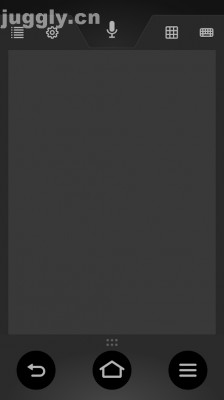
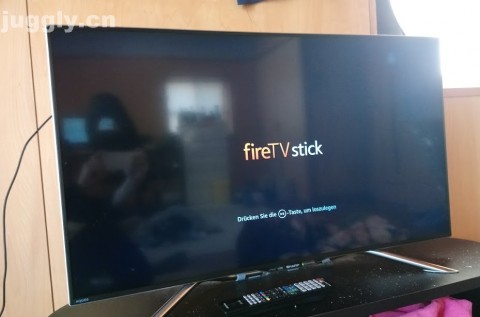
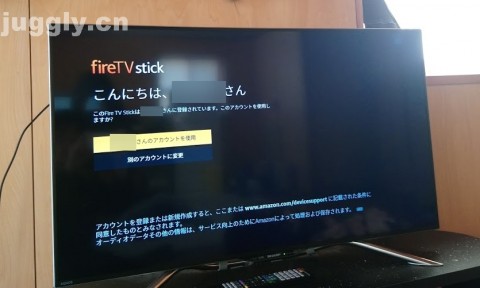

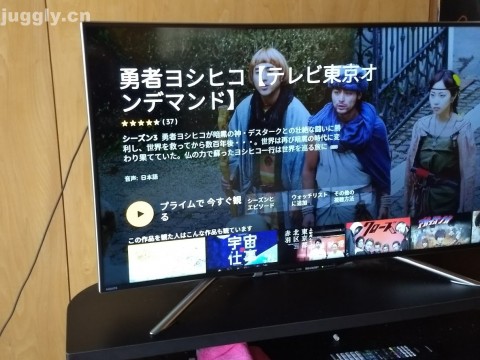

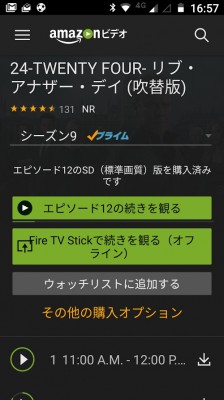
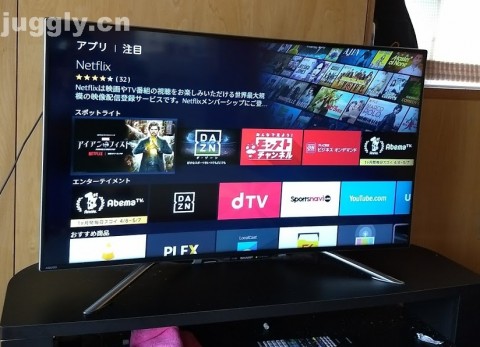
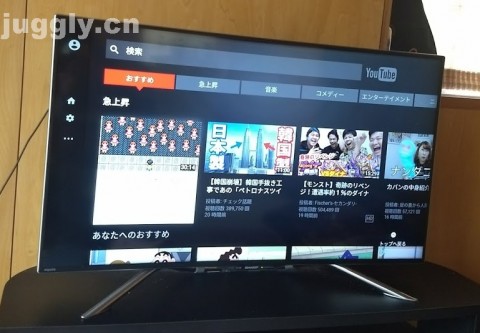
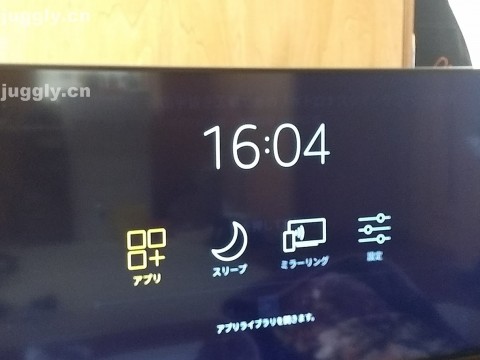

関連記事
週間ランキング
None Found